如何一键安装系统想必是大多数电脑新手非常想了解的,很多用户知道一键ghost可以安装系统,但是还不清楚如何用一键ghost安装win7系统。
事实上一键ghost安装系统非常简单,一键ghost是通过还原系统的方式给电脑安装系统,系统一般是ghost版本,如果你还对装系统有疑问,可以看小编为你带来的这篇一键ghost还原win7系统教程。
安装须知:
1、该方法仅适用于当前系统可以正常使用的情况
2、如果系统已经损坏,无法开机,只能用U盘或光盘安装
3、一般内存2G及以下选择安装32位系统,内存4G及以上安装64位系统
一键ghost还原win7步骤如下:
1.首先要把从网上下载的win7 ISO镜像解压出来。获得一个后缀名是.GHO的文件,注意是文件夹里最大的那个文件。放到C盘以外的分区上。
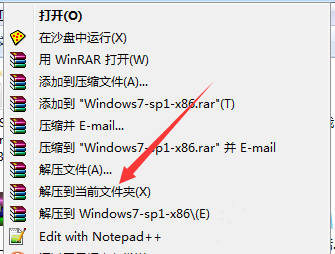
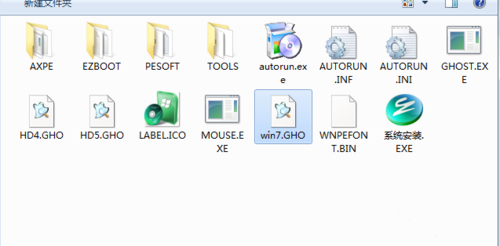
2.然后自行下载一个OneKeyGhost工具(如果镜像包中已经有了就直接点击运行即可)。

3.打开OneKeyGhost,选择还原分区,选择刚才解压出来的gho文件,选中C盘【注意路径中不能有中文!】
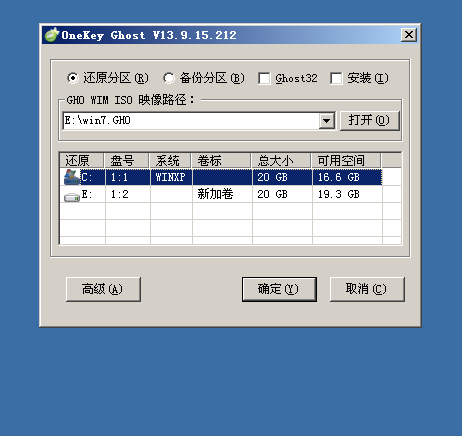
4.然后点击确定,重启。
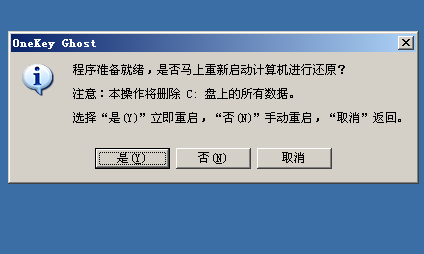
5.这里不需要操作,自动运行。
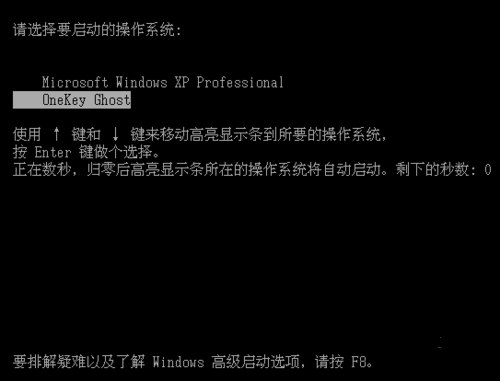
6.然后就进入ghost还原界面,进度走完系统win7便重装完成。


以上就是小编为大家带来的韩博士教你一键ghost重装win7系统教程。
是不是特别简单呢?只需要几个步骤,就完成了win7系统的重装。




![RedHat服务器上[Errno 5] OSError: [Errno 2]的解决方法](https://img.pc-daily.com/uploads/allimg/4752/11135115c-0-lp.png)

